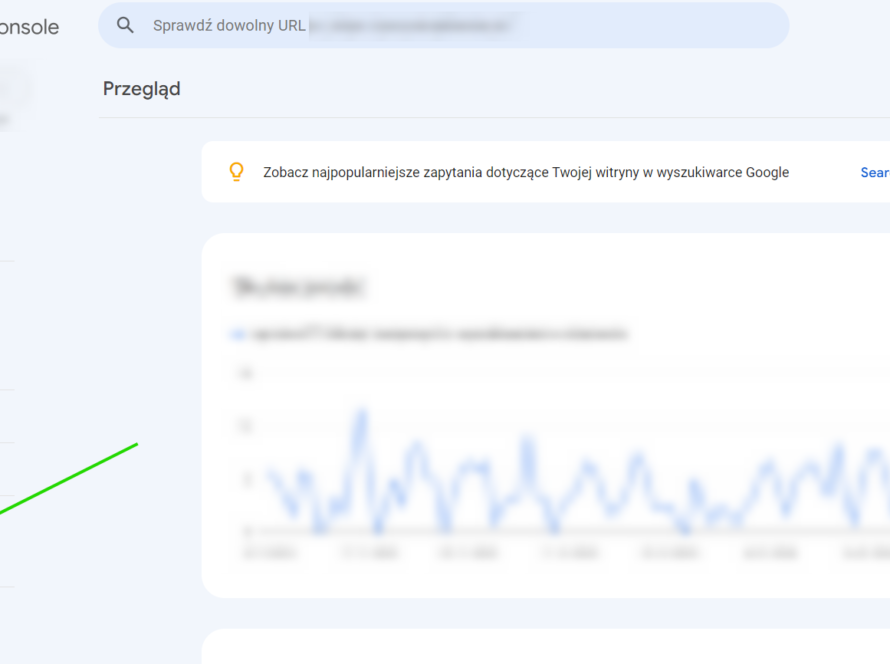Od momentu pojawienia się Google Analytics 4 (GA4) minęło już trochę czasu. Usługa ta wprowadza wiele nowości, lecz nadal dużą popularnością cieszy się Universal Analytics (UA) – poprzednia wersja Google Analytics. Co więcej, z uwagi, że GA4 nadal jest rozwijany, zalecane jest posiadanie dwóch kodów śledzących na swojej stronie.
Ten krótki poradnik dotyczy sytuacji, gdy zakładamy nowe konto Google Analytics lub sytuacji, gdy mamy już utworzony kod GA4, ale jednak chcemy skorzystać ze starego dobrego Universal Analytics (UA).
Sytuacja nr 1 – Zakładamy nowe konto.
Proces zakładania zaczynamy od etapu pierwszego, gdzie podajemy nazwę konta i zaznaczamy odpowiednie zgody (ten etap na zrzutach pominąłem). Kluczowy jest etap drugi, czyli Konfiguracja usługi. Jak można zauważyć, z góry mamy narzucony Google Analytics 4 (w tym etapie ważne jest, aby wybrać odpowiednią strefę czasową oraz walutę). By utworzyć usługę Universal Analytics, należy kliknąć na niebieski napis Pokaż opcje zaawansowane. To właśnie tam kryje się interesująca nas opcja utworzenia usługi Universal Analytics. Po zaznaczeniu opcji Utwórz usługę Universal Analytics – pojawi nam się większy panel, w którym podajemy swoją domenę oraz mamy do wyboru dwie opcje: utworzyć obie usługi GA4 oraz UA lub utworzyć tylko Universal Analytics.
Zalecam utworzenie obu usług, a niech dane się zbierają… byle poprawnie. Osobiście, na co dzień korzystam z Universal Analytics, a powoli się wdrażam w mocarny Google Analytics 4, który również jest dodawany na strony.
Sytuacja nr 2 – Mamy już utworzony Google Analytics 4, nie mamy UA.
Gdy mamy już utworzoną usługę Google Analytics 4 (albo ktoś zakładał konto za nas albo my sami przegapiliśmy opcje zaawansowane), ale chcemy utworzyć Universal Analytics – nic straconego. Na pewno nie jest dobrym wyjściem zakładanie nowego konta, gdyż zawsze będzie rodziło to problemy z niekomfortowym przełączaniem się między kontami lub później z nadawaniem dostępów. Co więc zrobić? W tym przypadku po zalogowaniu się do Google Analytics i wejściu w zakładkę Administracja (koło zębate w lewym dolnym rogu), widzimy dwie kolumny: Konto oraz Usługa – dla nas interesująca jest kolumna druga (Usługa) i przycisk Utwórz usługę. Po kliknięciu niebieskiego przycisku pojawi się znany już nam panel z procesu zakładania konta – Konfiguracja Usługi. W tym momencie powtarzamy czynności, czyli podajemy adres strony, strefę czasową oraz walutę, oraz klikamy w Pokaż opcje zaawansowane. Następnie klikamy w przycisk Utwórz usługę Universal Analytics i wybieramy opcję nr 2, czyli Utwórz tylko usługę Universal Analytics. Dlaczego? Ponieważ GA4 mamy już na koncie utworzone. Kolejny etap to podanie podstawowych danych o firmie, a następnie zakończenie procesu poprzez naciśnięcie przycisku Utwórz.
Czy to już wszystko? Pamiętajmy, że utworzyliśmy tylko konta/usługi. Aby kod Analytics mógł zbierać dane, należy go zaimplementować na swojej stronie.
WAŻNE! Jeżeli mamy utworzone kody Universal Analytics oraz GA4 to musimy dodać na stronę jeden i drugi kod śledzący.
Implementacja kodu to osobny temat. Można go wdrożyć samemu np. przez wtyczki do popularnych CMSów, niektóre platformy sklepowe już teraz oferują możliwość podania tylko identyfikatora, inni korzystają z Google Tag Managera, a pozostali korzystają z umiejętności informatyka lub agencji.